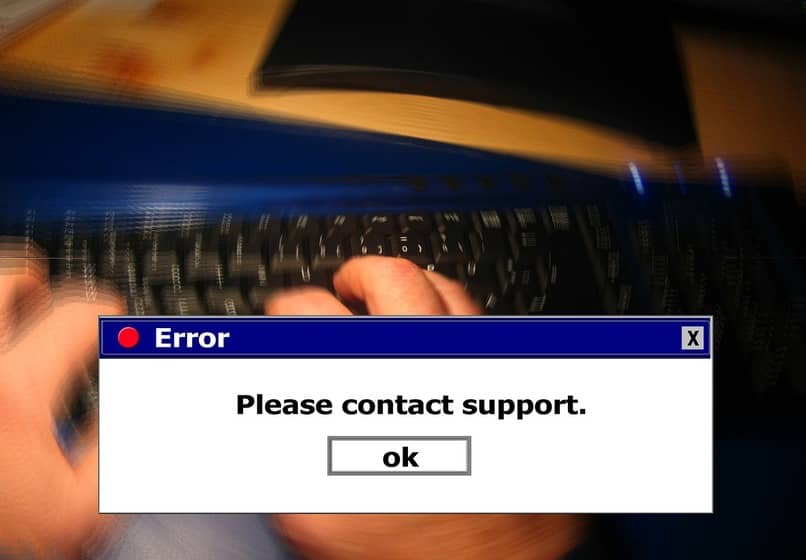¿Cómo tener acceso a la BIOS dentro de Windows 11 de una forma sencilla?

En el pasado, era posible ingresar o acceder a la BIOS de tu ordenador justo en el momento en que se ejecutaba un arranque, tan solo debías pulsar las correspondientes teclas de función. Todo ello ocurrió hasta Windows 10, donde es necesario realizar el reinicio forzado del ordenador para tener acceso a dicha pieza.
No obstante, el nuevo sistema operativo de Windows 11 es todavía mucho más rápido, por lo que su arranque se ejecuta en cuestión de segundos, lo que dificulta pulsar en el tiempo adecuado la tecla de la BIOS. De todas formas, no hay de que alarmarse pues a continuación te explicaremos como acceder a la BIOS a través de la configuración del sistema.
- ¿Qué cosas puedes hacer al entrar a la BIOS de tu PC con Windows 11?
- ¿Cómo saber si tu PC con Windows 11 tiene BIOS o UEFI?
- ¿De qué manera puedes entrar a la BIOS dentro de Windows 11 sin reiniciar tu PC?
- ¿Qué hacer para entrar a la BIOS o UEFI en Windows 11 desde el teclado?
- ¿Por qué razón no puedes entrar a la BIOS en tu PC con Windows 11?
¿Qué cosas puedes hacer al entrar a la BIOS de tu PC con Windows 11?
Entre las cosas que puedes hacer al entrar a la BIOS, es tener un control total de tu sistema operativo, y no solo con ello, tendrás la capacidad de cambiar la configuración tanto del sistema como del hardware, lo cual es imprescindible al momento de un fallo en el arranque del Windows.

Usualmente cuando los usuarios se encuentran con un error y el Windows no arranca, intentan activar el arranque en 'modo seguro' desde la BIOS para solucionarlo. Aunado, es importante mencionar que ciertos cambios del ordenador solo se pueden ejecutar desde la BIOS, todo ello suma importancia en saber cómo tener acceso a la BIOS en un PC con Windows 11.
¿Cómo saber si tu PC con Windows 11 tiene BIOS o UEFI?
Si bien la BIOS y UEFI mantienen similares funciones, siempre hay una línea de diferencia, por lo que es importante identificar con qué se esta manejando tu sistema operativo.
Para ello ubícate en el inicio de Windows 11, justo en la barra de búsqueda para encontrar la información del sistema, luego ingresa específicamente en el resumen del sistema, que es donde podrás visualizar toda la información sobre el modo de la BIOS, es decir, determinar si tiene BIOS o UEFI.
Si el proceso se te dificulta, también puedes ingresar con una línea de comando, a saber, Windows + R seguido del texto msinfo32, luego hunde en el botón de aceptar y ya estarás en la información del sistema.
¿De qué manera puedes entrar a la BIOS dentro de Windows 11 sin reiniciar tu PC?
Comienzas encendiendo el ordenador y pulsando la tecla ESC cuando apenas se ilumine la pantalla con el menú de inicio. Allí vas a encontrar diferentes opciones, donde solo tendrás que pulsar las teclas de función dependiendo de tu modelo de ordenador y ya estarás en la BIOS.
![]()
Pero si el mismo tiene un arranque realmente rápido, tendrás que optar por entrar a la BIOS dentro de Windows, en otras palabras, haciendo uso de la configuración del sistema operativo.
Desde la configuración de este sistema operativo
Ahora, para poder acceder a la BIOS, debes ubicarte en el inicio de la barra de tareas, y allí entrar en el icono de la configuración, el cual se encuentra en la lista de opciones. Una vez allí, ve hacia la pestaña de sistema y selecciona la que cita 'Recuperación', ahora da clic en 'Reiniciar Ahora', seguido del 'Inicio avanzado'.
Cuando se este reiniciando, va a mostrar tres opciones, de las cuales debes dar clic en 'Solucionar problemas', después se reflejará la pestaña de 'Opciones Avanzadas' donde hay que seleccionar en la configuración del UEFI. Vuelve a reiniciar el ordenador y de esta forma, tendrás acceso al menú de inicio independiente de la velocidad de arranque del ordenador.
El último paso consiste que cuando estés en el menú, pulses las teclas de función, así entrarás a la BIOS del sistema de Windows 11 con un método seguro. Es importante mencionar que no realices cambios en la configuración que desconoces pues puedes poner en peligro el equilibrio de tu sistema operativo.
¿Qué hacer para entrar a la BIOS o UEFI en Windows 11 desde el teclado?

Cuando se hace uso del teclado, lo más común es que se utilice líneas de comando, si lo que quieres es entrar a la BIOS o UEFI desde la configuración del ordenador, teclea Windows + X para posicionarte en el menú de acceso rápido, entre ellas va a aparecer la opción de configuración.
O si deseas acceder sin tener que iniciar sesión, opta por teclear Shift + Reinicio, ya sea en la pantalla de bloqueo o en la de inicio, cabe de destacar que el reinicio es el botón que se encuentra en la esquina inferior de la pantalla.
En el caso de que no te funciones, siempre puedes utilizar la tecla de las mayúsculas y hundir en la pestaña de reinicio que se encuentra en las opciones de energía.
¿Por qué razón no puedes entrar a la BIOS en tu PC con Windows 11?
Si los métodos que se explicaron con anterioridad no te funcionan, y no puedes entrar a la BIOS, es porque cada ordenador cuenta con una interfaz diferente, por lo que cabe la posibilidad de que la tecla de la BIOS que se debe pulsar en el arranque no sea la misma en tu ordenador, y debas en su lugar, configurar la BIOS para arrancar con USB o CD/DVD.
Ante ello, si requieres con urgencia entrar a la BIOS tendrás que consultar con el soporte técnico de Microsoft, o bien, con un técnico especializado en tu localidad. Recuerda lo esencial que es la BIOS en el ordenador, por lo que no es recomendable forzar el procedimiento.